Auf dieser Menüseite kannst Du Deine Kameras verwalten. Zum einen werden alle angelegten Kameras aufgelistet – mit einem Klick auf den Button geht es zu den jeweiligen Einstellungen und Informationen – zum anderen gibt es einen Button, um neue Kameras hinzuzufügen.
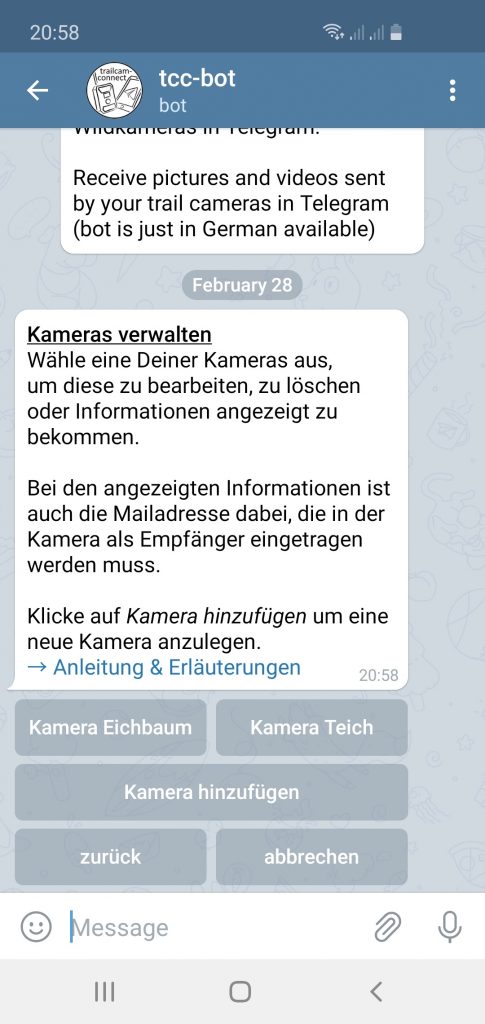
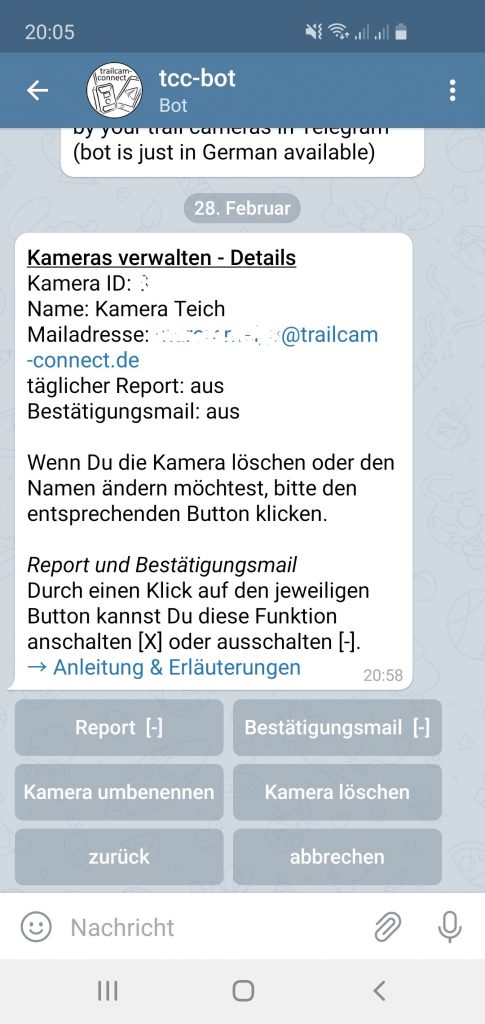
Kameras hinzufügen
Um eine Kamera hinzuzufügen einfach auf den Button „Kamera hinzufügen“ klicken. Fehlt dieser Button, hast Du schon alle in Deinem Abonnement möglichen Kameras angelegt. Bitte erweitere Dein Abonnement.
Du wirst nun gebeten einen Namen für die Kamera einzugeben. Diesen in unten in das Nachrichtenfeld eingeben. Nach dem Abschicken bekommst Du eine Bestätigungsnachricht und mit dieser auch die E-Mail-Adresse angezeigt, die in der Wildkamera hinterlegt werden muss.
Kameras löschen
Durch einen Klick auf diesen Button kommst Du auf eine neue Seite, um dort das Löschen der Kamera zu bestätigen. Bitte beachte, dass damit ein Empfangen von Bilder/Videos auf der der Kamera zugeordneten E-Mail-Adresse nicht mehr möglich ist. Dies kann auch nicht rückgängig gemacht werden. Alle E-Mail-Adressen werden nur einmal vergeben.
Kamera umbenennen
Durch einen Klick auf diesen Button kommst Du auf eine neue Seite. Dort wirst Du nun gebeten einen neuen Namen für die Kamera einzugeben. Diesen in unten in das Nachrichtenfeld eingeben. Nach dem Abschicken bekommst Du eine Bestätigungsnachricht.
Report erhalten
Sollte Deine Kamera einen täglichen Report als .txt Dateianhang per Mail schicken, so wird der Inhalt der Datei in dem privaten Chat mit dem trailcam_connect_bot angezeigt. Durch Anklicken der Buttons, kannst Du diese Funktion an- oder ausschalten.
[+] bedeutet, der von der Kamera verschickte Report wird ausgegeben
[-] bedeutet, der Report wird nicht ausgegeben
Hinweis: getestet ist die Funktion aktuell nur mit willfine (sifar) 4.0cg Kameras. Wir freuen uns über Feedback bei welchen anderen Kameras dies funktioniert. Sollte es Probleme geben, meldet Euch! Wir werden den Bot dann entsprechend anpassen.
Bestätigungsmail erhalten
Je nach Hersteller lässt sich die Empfangs-E-Mail-Adresse der Kameras nur über eine Hersteller spezifische App oder Webseite einrichten. Meist verschickt diese App/Webseite dann eine Bestätigungsmail mit einem Link zum Bestätigen der neuen E-Mail-Adresse. Der trailcam_connect_bot versucht diese Mail zu erkennen und wird diese Mail in dem privaten Chat mit dem trailcam_connect_bot angezeigten. Somit hast Du eine Möglichkeit die vom trailcam_connect_bot der Kamera zugewiesene E-Mail-Adresse zu bestätigen. Durch Anklicken der Buttons, kannst Du diese Funktion an- oder ausschalten.
[+] bedeutet, der Bot versucht die Bestätigungsmail herauszufiltern und anzuzeigen
[-] bedeutet, es wird keine Bestätigungsmail ausgegeben
Hinweis: getestet ist die Funktion aktuell nur mit App und Webseite von secacam/ventrade. Wir freuen uns über Feedback bei welchen anderen Herstellern/Anbietern dies funktioniert. Sollte es Probleme geben, meldet Euch! Wir werden den Bot dann entsprechend anpassen.
